Peut ne pas être Technologie Bluetooth La dernière technologie sans fil, qui est à coup sûr Pas le plus fiable Au moins quand il s'agit de l'utiliser Transférer des fichiers. Cependant, c'est toujours l'une des méthodes les plus utilisées Pour connecter différents appareils informatiques. L'une des situations les plus courantes qui incluent l'utilisation de Bluetooth est lorsque vous voulez Connectez votre smartphone à l'ordinateur Ou un appareil Windows 10 pour que vous puissiez Transférer des fichiers entre appareils Ou effectuez d'autres tâches. Aujourd'hui, nous allons vous montrer comment.
Bluetooth est une technologie sans fil à courte portée qui le rend Les transferts rapides entre les appareils sont faciles. La plupart des ordinateurs et presque tous les téléphones ont des capacités Bluetooth. C'est une option rapide, fiable et efficace et ne consomme pas beaucoup la batterie.

Si vous n'avez pas beaucoup utilisé cette technique dans le passé, vous êtes loin de fonctionnalités intéressantes. Voyons comment vous pouvez Connectez votre téléphone et votre ordinateur Utilisation de Bluetooth.
Pourquoi ne devriez-vous pas utiliser le câble pour connecter votre téléphone et votre ordinateur?
Bien que l'option de connexion au câble soit plus claire, ce n'est pas toujours la meilleure option.
Par exemple, votre ordinateur peut ne pas contenir Port USB Disponible. De nombreux petits ordinateurs portables contiennent Un ou deux ports USB Seulement - ou vous pourriez ne disposer que d'un MacBook avec des ports USB-C. Même les ordinateurs de bureau bien équipés utilisent souvent tous leurs ports USB.

De plus, vous ne disposez peut-être pas d'un bon câble. Ou peut-être utilisez-vous votre câble pour recharger votre autre téléphone. Enfin, vous voudrez peut-être garder votre téléphone hors de vue ou éviter tout danger Fil attaché Surtout si vous êtes dans un lieu public.
Quelle que soit la raison, la communication via Bluetooth est assez simple. Une fois que vous avez terminé la configuration initiale, la commande peut être automatique. Quiconque transfère fréquemment des fichiers entre son téléphone et son ordinateur personnel doit maîtriser l'utilisation de la technologie Bluetooth.
Comment connecter votre ordinateur et votre téléphone via Bluetooth
Pour vous connecter, vous devez activer Bluetooth sur les deux appareils.
Activer Bluetooth sur Android ou iOS
Sur la plupart des téléphones Android, vous verrez une bascule Bluetooth dans le "Paramètres rapides". Pour accéder à ce menu, balayez deux fois du haut vers le bas ou une fois avec deux doigts. Cliquez ensuite sur l'icône pour activer Bluetooth ou appuyez longuement dessus pour ouvrir les options Bluetooth.
Vous pouvez également vous diriger vers Paramètres -> Appareils connectés Pour accéder aux paramètres Bluetooth.
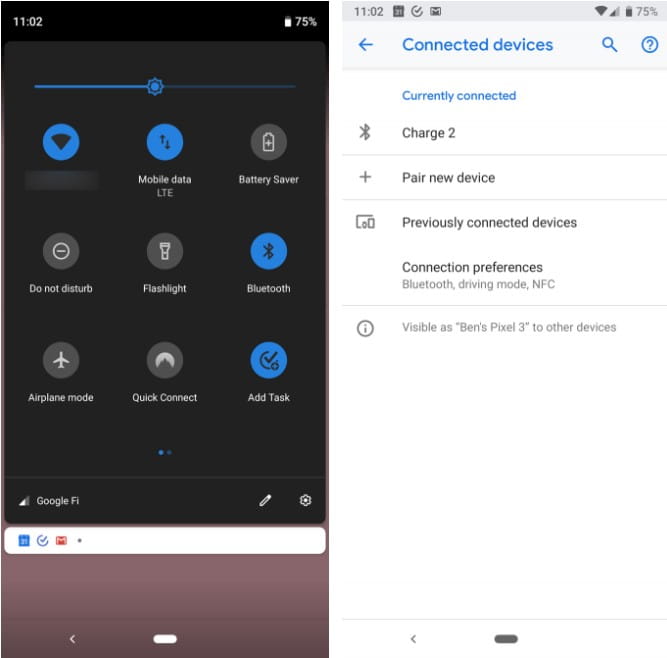
Sur iOS, vous pouvez ouvrir "Centre de contrôleEn glissant depuis le bas de l'écran (iPhone 8 et versions antérieures) ou depuis le coin supérieur droit de l'écran (iPhone X et versions ultérieures). Appuyez sur l'icône Bluetooth pour activer.

Allez à la place Paramètres Et ouvert Bluetooth. Si vous rencontrez des problèmes, consultez un guide Résoudre les problèmes de Bluetooth sur notre iPhone Pour de l'aide.
Activer Bluetooth sur Windows
La plupart des ordinateurs portables Windows modernes ont la technologie Bluetooth intégrée, mais tous les appareils de bureau ne disposent pas de cette technologie. Si votre ordinateur ne le prend pas en charge, vous pouvez acheter un adaptateur Bluetooth bon marché pour le faire fonctionner facilement.
Sous Windows 10, accédez à Démarrer -> Paramètres -> Appareils -> Bluetooth et autres appareils. Si Bluetooth est désactivé, activez-le. Choisissez ensuite "Ajouter Bluetooth" Ou un autre appareil Suivez les instructions pour coupler votre téléphone. Voir Notre guide pour configurer Bluetooth sur Windows 10 pour plus d'informations.
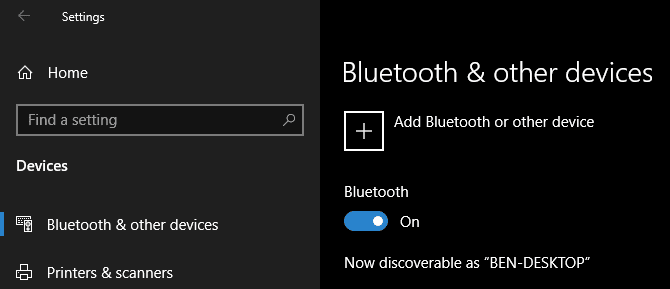
Remarque sur l'appairage via Bluetooth
Pendant Processus d'appairage Suivez toutes les instructions sur l'ordinateur ou le téléphone. Dans de nombreux cas, vous devez taper ou confirmer le mot de passe. Il s'agit souvent d'un nombre générique comme 1234 ou 0000. Une fois ce code confirmé, votre téléphone devrait se connecter à votre ordinateur et il le fera automatiquement à l'avenir.
Si les appareils ne peuvent pas se trouver, l'un d'eux risque d'être indétectable. Par mesure de sécurité, la plupart des appareils Bluetooth ne se diffusent que lorsque vous avez ouvert les options Bluetooth. Vérifiez que vous avez activé Bluetooth pour la détection sur votre téléphone et votre ordinateur et gardez la liste des options Bluetooth ouverte pendant le couplage. Vous devriez maintenant voir un appareil comme détectable [Nom] Ou quelque chose de similaire. (Si vous ne le faites pas, il existe d'autres façons d'explorer Problèmes de couplage Bluetooth et réparation).
La connexion restera active jusqu'à ce que vous désactiviez Bluetooth, désinstallez manuellement les appareils, éteignez l'un d'entre eux ou déplacez-le hors de portée. La portée Bluetooth exacte dépend de l'appareil: vous pouvez vous attendre à ce que la portée du téléphone soit d'environ 30 pieds, mais la plupart des ordinateurs peuvent atteindre une portée de 330 pieds environ.
Comment transférer des fichiers via Bluetooth
Une fois vos appareils couplés, le processus de transfert de fichiers Bluetooth est très simple.
Pour transférer à partir de votre téléphone, il vous suffit de sélectionner un fichier dans n'importe quelle application que vous utilisez et de choisir l'option de partage. La méthode exacte dépend de l'application, mais la plupart ont une icône de partage standard.
Lorsque vous voyez une liste de façons de partager le fichier, recherchez Entrée Bluetooth. Puis Sélectionnez l'ordinateur Votre appareil de destination. Windows vous demandera alors une confirmation (vous devez cliquer avec le bouton droit sur l'icône Bluetouth dans la barre d'état système et choisir Recevoir Parfois), le téléchargement du fichier commence. Vous pouvez être autorisé à choisir l'emplacement d'enregistrement, ou il peut être enregistré dans le dossier de téléchargements standard.
Lorsque vous transférez un fichier de votre ordinateur vers votre téléphone, ouvrez simplement l'Explorateur de fichiers et cliquez avec le bouton droit sur le fichier que vous souhaitez transférer. Choisissez Envoyer vers -> appareil Bluetooth.
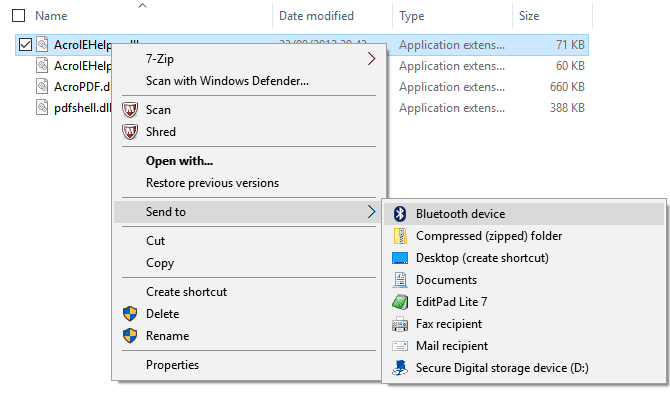
Cela ouvrira une nouvelle fenêtre dans laquelle vous pourrez sélectionner l'appareil auquel vous souhaitez l'envoyer. Votre téléphone peut demander votre approbation. Une fois confirmé, le fichier sera transféré via Bluetooth.
Tu peux Transférer plusieurs fichiers De toute façon. Il vous suffit de les sélectionner tous en même temps et de suivre les étapes ci-dessus.
Autres façons de connecter votre téléphone et votre ordinateur
Si vous n'avez pas Bluetooth (ou même si vous l'avez), une autre façon de connecter votre téléphone et votre ordinateur peut être plus adaptée à vos besoins. Le Bluetooth peut consommer une autonomie supplémentaire et peut ne pas être l'option la plus fiable pour les opérations Transférer des fichiers volumineux Et ce n'est pas toujours rapide. Dans ces cas, vous voudrez peut-être essayer une alternative.
Câble USB
Le moyen le plus simple de vous connecter votre téléphone et votre ordinateur est d'utiliser un câble USB. Il n'y a aucune configuration liée à cela: une fois le câble connecté, Windows vous demandera quelle action vous voulez faire.
Si vous souhaitez explorer le contenu de votre téléphone ou transférer un grand nombre de fichiers, c'est généralement une meilleure option que Bluetooth. Cette méthode est potentiellement beaucoup plus rapide et plus sûre.
Stockage e-mail ou cloud
Si vous devez transférer un petit nombre de fichiers, vous les envoyer par e-mail est une solution rapide et efficace. Cependant, c'est maladroit. Plus de temps pour utiliser un service Le stockage dans le cloud, c'est mieux , Où vous pouvez organiser les fichiers et éviter qu'ils ne se perdent dans votre e-mail.
Cependant, sachez que ces méthodes incluent le téléchargement et le téléchargement. Si vous utilisez une connexion lente ou mesurable, vous devrez peut-être réfléchir à deux fois Transférer des fichiers volumineux.
Applications spécialisées
Préparer Wi-Fi Direct Une alternative au Bluetooth, mais il n'est pas idéalement intégré dans les appareils modernes, donc Ne vaut pas la plupart des gens.
Alternativement, vous pouvez essayer une application comme EasyJoin Sur Android Pour transférer des fichiers sur le réseau local. Les personnes avec iPhone et Mac peuvent Utilisez Apple AirDrop.
Accès à distance et connectivité instantanée
Si vous avez besoin d'un lien plus profond entre les appareils, vous devez configurer Accès à distance. Découvrez comment Contrôlez votre ordinateur à distance depuis votre téléphone pour commencer.
Une autre façon principale de connecter votre téléphone et votre ordinateur est via Connectivité instantanée. Cela vous permet d'utiliser la connexion Internet de votre téléphone mobile sur votre ordinateur.
Restez en contact avec Bluetooth
Chaque façon de connecter un ordinateur et un smartphone présente des avantages et des inconvénients. Le Bluetooth est idéal pour les connexions temporaires à courte portée lorsque vous devez transférer rapidement un ou deux fichiers. Mais les câbles USB, le stockage dans le cloud et d'autres types de connectivité sont également importants.
Pour vous aider à prendre une décision, jetez un œil à Le moyen le plus rapide de transférer des fichiers entre ordinateurs et téléphones.







